EaseUS Data Recovery Wizard Free lader dig gendanne mistede eller slettede data
Mens der er snesevis af datagendannelsesværktøjer, der kan hjælpe dig med at gendanne data, er de fleste af dem kun i stand til at gendanne slettede filer. Disse gratis software kan vise sig at være til lidt nytte, når det kommer til at gendanne data på grund af partitionstab, systemnedbrud. Heldigvis vil EaseUS Data Recovery Wizard Free lade dig gendanne alle slags tabte eller slettede filer og data fra din Windows-pc.
EaseUs Data Recovery Wizard Gratis
EaseUs Data Recovery Wizard Free gør opgaven med at gendanne slettede data til en leg. Grænsefladen af programmet er ret brugervenlig, og de gendannede filer vises i et typisk Explorer -format. EaseUS Data Recovery Wizard kan typisk gendanne filer fra:
- En eksisterende partition
- Slettede data fra en slettet partition
- Slettede data fra en beskadiget partition
- Slettede data fra en partition, der var blevet slettet og derefter overskrevet med en anden.
De sidste to scenarier kræver, at en bruger vælger Complete Recovery , som udfører 'sektorscanning'.
Sådan bruger du EaseUS Data Recovery Wizard Gratis til at gendanne data(How to use EaseUS Data Recovery Wizard Free to recover data)
Som tidligere nævnt er værktøjet ret nemt at bruge. Når du downloader programmet og installerer det, vil en guide-grænseflade lede dig gennem hele processen med datagendannelse.
Når du først starter EaseUS Data Recovery Wizard , vil du bemærke placeringssiden for datatab. Her skal du venligst vælge en placering ( Harddiskdrev(Hard Disk Drives) , Lost Hard Disk Drives eller angiv en placering) for at begynde at finde dataene. Dette bliver et væsentligt trin, når datatabet er forårsaget af sletning af en partition, tab af en partition eller genpartition. EaseUS -(EaseUS) værktøjet er designet specifikt til at læse partitionstabellen og liste alle slettede partitionsoplysninger under den.
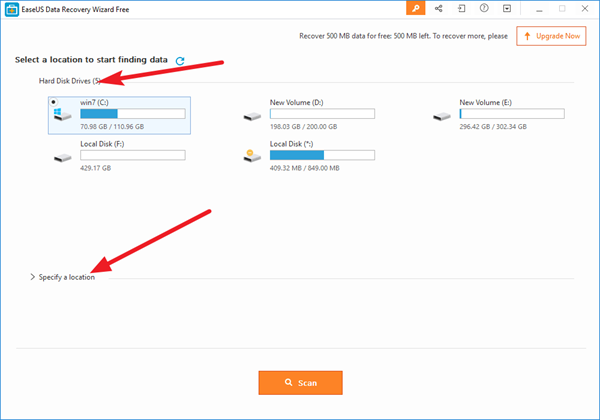
Når du er færdig, er det tid til at scanne din computer eller dit drev. I det øverste hjørne af EaseUS Data Recovery Wizard Free -skærmen kan du finde en proceslinje, der viser status for gendannelsen. Proceslinjen viser den estimerede resterende tid for scanningen, der skal fuldføres i procentværdi.

Scanningen er hurtig, og når den er afsluttet, vil værktøjet liste alle de filer, der simpelthen blev slettet eller slettet helt fra papirkurven. Dette program starter automatisk en dyb scanning(Deep Scan) for en yderligere gendannelse, når du har kørt den første scanning og har resultatet med dig.
Deep Scan er baseret på en ny sektor-for-sektor-scanning, som kan tage usædvanlig lang tid. Vær(Please) tålmodig og tål handlingen. Afbryd ikke scanningen midt i processen, hvis det ikke er nødvendigt.
Det er tilrådeligt at køre Deep Scan i følgende to situationer:
1. Du kan ikke finde de filer, du skal bruge, fra den første scanning.
2. De gendannede filer kan ikke åbnes korrekt.
Ved at vælge at køre Deep Scan, får du programmet til at udføre en ny sektor-for-sektor-scanning, som kan tage usædvanlig lang tid.

Når du er færdig, skal du forhåndsvise og gendan filerne. Du kan hurtigt filtrere tabte filer gennem mulighederne nedenfor.
- Grafik
- Lyd
- Dokument
- Video
- Andet.
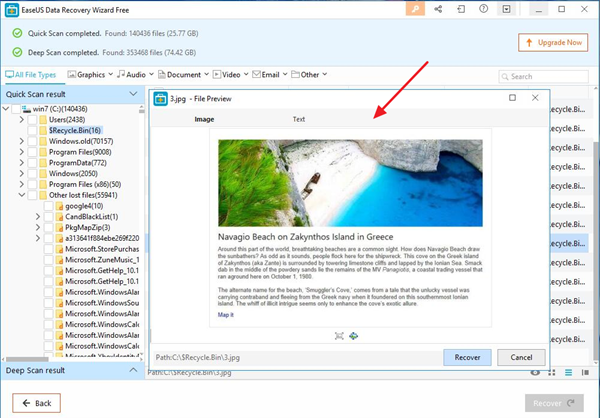
Det tilbyder også en forhåndsvisningsmulighed(Preview) for at få vist nogle specifikke filtyper i programmet.

EaseUS Data Recovery Wizard Free er et nyttigt værktøj til at gendanne data fra mistede eller slettede partitioner eller gendanne dine filer efter partitionering eller nedbrudte harddiske. Den gratis version(free version) kan kun gendanne op til 2 GB data(up to 2GB data) og fungerer godt med FAT12 , FAT16 , FAT32 , NTFS/NTFS5 og EXT2/EXT3 filsystemer.
Du kan downloade EaseUS Data Recovery Wizard gratis(EaseUS Data Recovery Wizard Free) fra dens hjemmeside(home page)(home page) . Du vil måske også læse vores EaseUS Data Recovery Wizard Pro anmeldelse .
Hvis du leder efter flere muligheder, kan du tjekke denne liste over andre gratis datagendannelsessoftware(free Data Recovery software) til Windows PC.(If you are looking for more option, you can check out this list of other free Data Recovery software for Windows PC.)
Related posts
MiniTool Power Data Recovery Free gendanner data fra beskadigede partitioner
Download Pixel8 Seagate Premium Recovery Software GRATIS
EaseUS Partition Master Gratis anmeldelse: Partition Manager til Windows PC
DiskGenius: Partition Manager, Data Recovery, Backup software
B1 Free Archiver: Arkivering, komprimering, ekstraktionssoftware til pc
Brugerprofilguiden lader dig migrere domæneprofil på Windows 10
Bedste gratis Open Source XMPP-klienter til Windows 11/10
Bedste gratis apps til at skrive poesi og citater til Windows 10
Bedste gratis firewall-software til Windows 11/10 anmeldelse, download
TestDisk: Gratis partitionsgendannelsessoftware til Windows-systemer
Bedste gratis tegnesoftware til Windows 10 for at få kunstneren frem i dig
Bedste gratis animationssoftware til Windows 11/10
Forskel: Freeware, Free Software, Open Source, Shareware, Trialware osv
Nulstil Windows Adgangskode med Gendan mit Adgangskode Hjem Gratis
Bedste gratis LaTeX-editorer til Windows 11/10
Gratis Anti-tyveri Laptop Recovery software til Windows
Bedste gratis Stick Figure-animationssoftware til Windows 11/10
Bedste gratis skærmoptagelsessoftware til Windows 11/10
Ashampoo Uninstaller Free vil helt afinstallere programmer på Windows
SynWrite Editor: Gratis tekst- og kildekodeeditor til Windows 10
